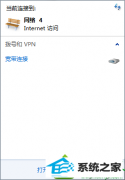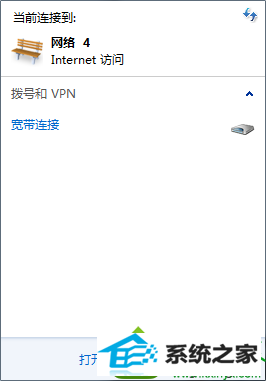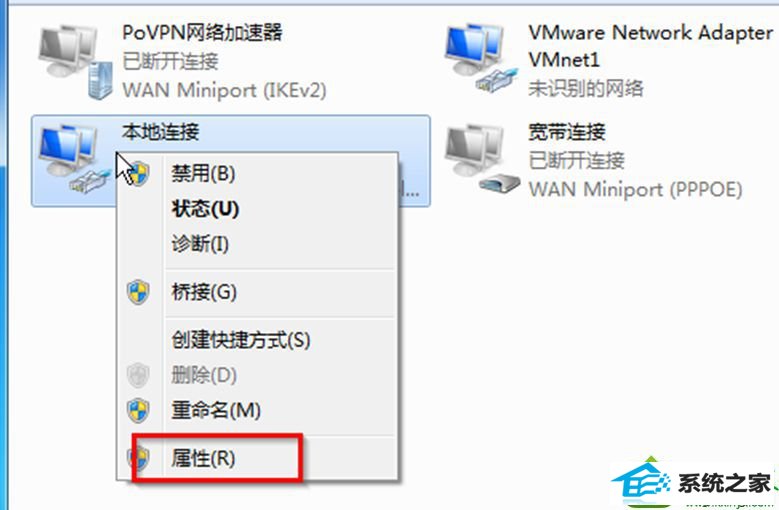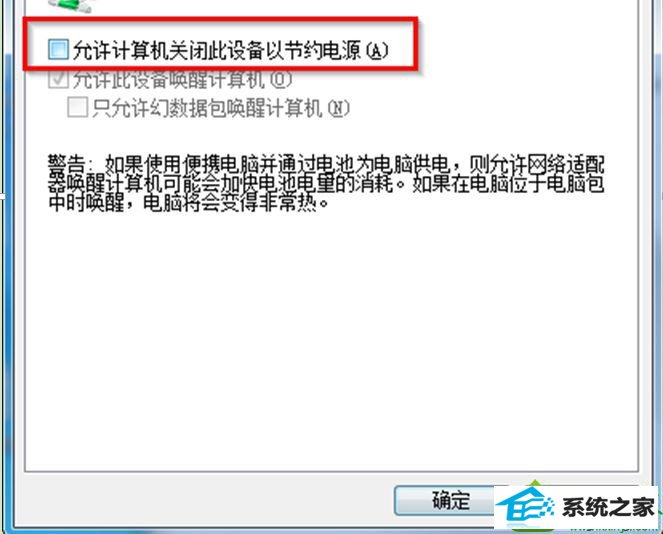当前位置:主页 > 系统教程 > 如何解决win10系统电脑经常发生断网现象的教程
如何解决win10系统电脑经常发生断网现象的教程
发布日期:2019-10-14
作者:深度技术
来源:http://www.518586.com
今天和大家分享一下win10系统电脑经常发生断网现象问题的解决方法,在使用win10系统的过程中经常不知道如何去解决win10系统电脑经常发生断网现象的问题,有什么好的办法去解决win10系统电脑经常发生断网现象呢?小编教你只需要1、鼠标右键在“网络”图标上点选“属性”键值,开启“网络和共享中心”选项卡; 2、往“网络和共享中心”选项卡中,选定“更改适配器设置”项目;就可以了;下面就是我给大家分享关于win10系统电脑经常发生断网现象的详细步骤:: 1、鼠标右键在“网络”图标上点选“属性”键值,开启“网络和共享中心”选项卡;
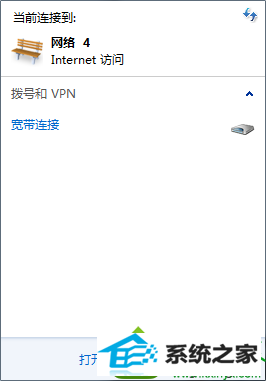
2、往“网络和共享中心”选项卡中,选定“更改适配器设置”项目; 3、在“网络连接”菜单里,右击“本地连接”选定“属性”键值;
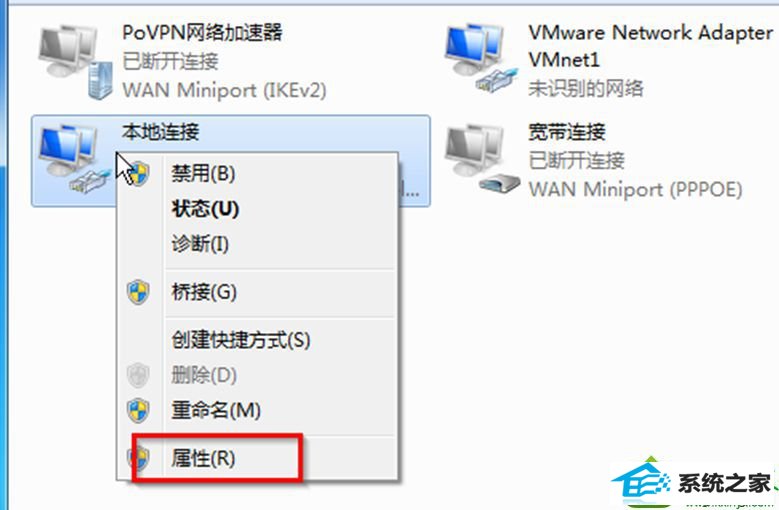
4、出现“本地连接 属性”面板,选定“配置”键值; 5、弹现“Realtek pCie Family Controller属性”面板。切进“电源管理”界面,把“允许计算机关闭此设备以节约电源”复选框勾选取消掉就可以了。
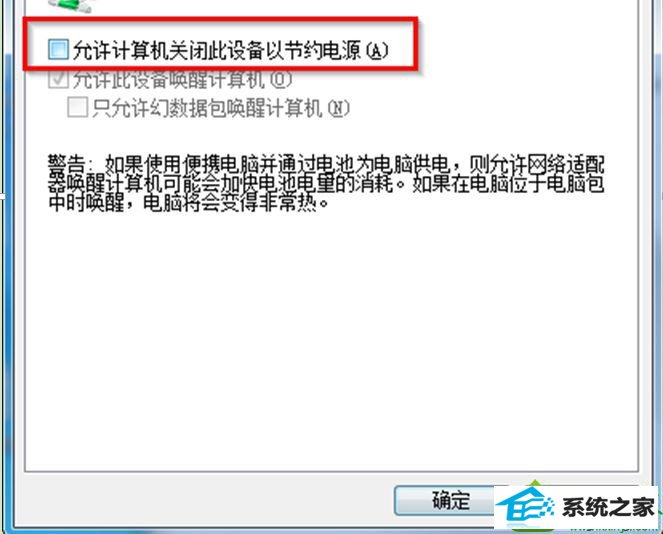
如果遇到win10系统电脑经常发生断网现象,只要参考上述教程步骤就可以解决问题了。